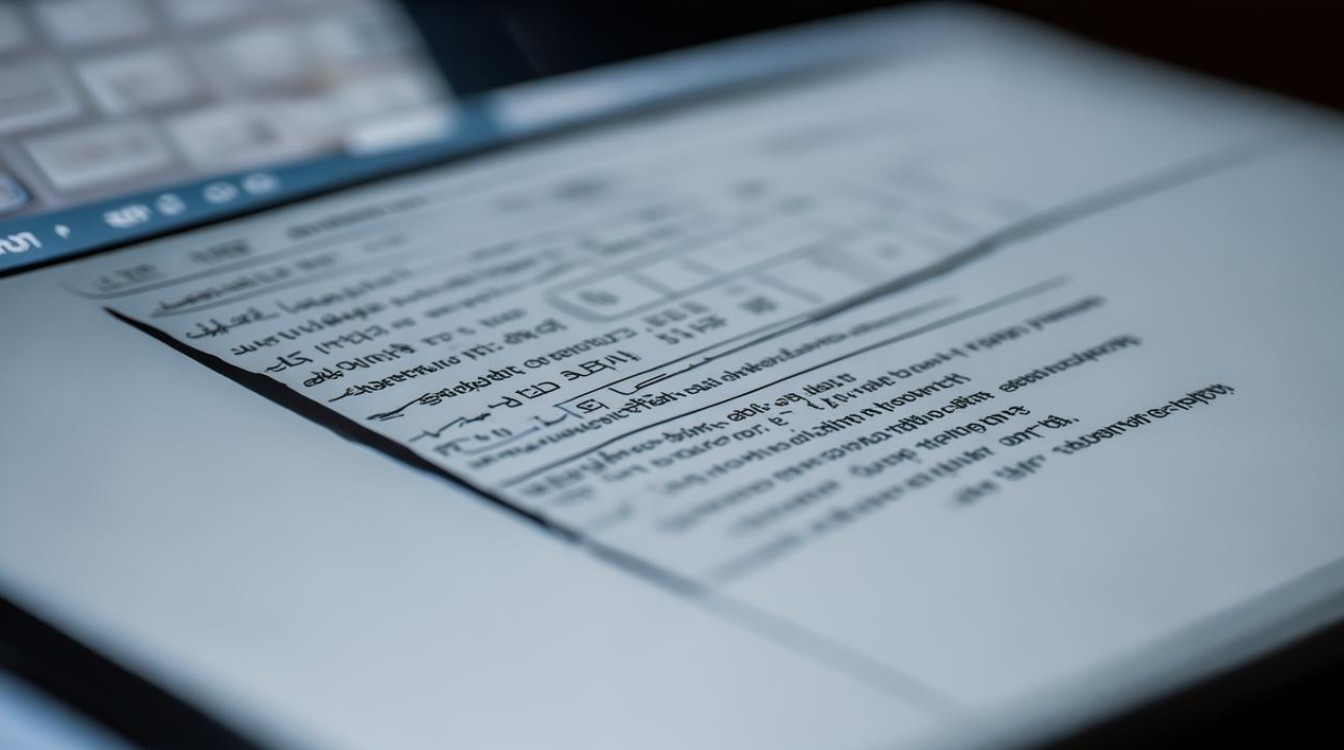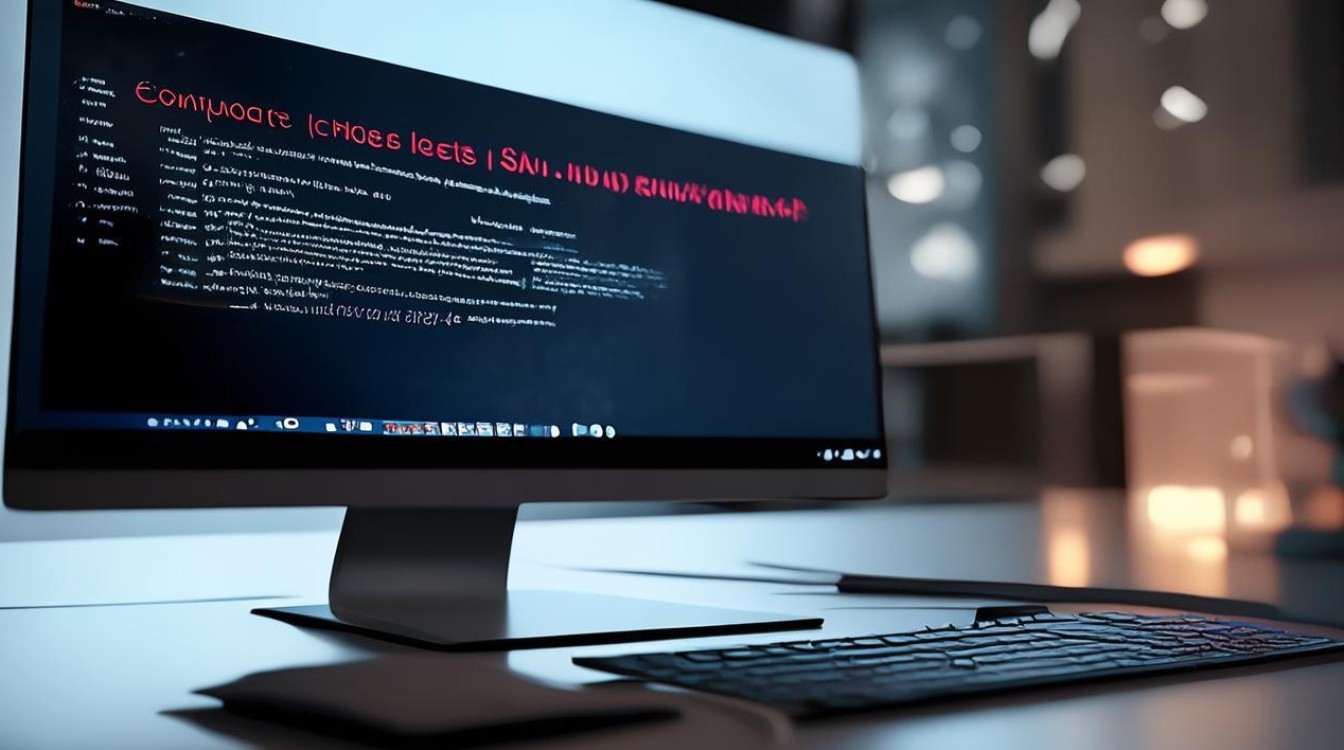固态硬盘怎么转MBR
shiwaishuzidu 2025年4月14日 11:05:43 固态 22
固态硬盘转MBR,可使用Diskpart命令或傲梅分区助手等工具,在Windows系统中进行磁盘管理操作。
将固态硬盘从GPT格式转换为MBR格式,可以通过多种方法实现,以下是一些详细且实用的方法:

-
使用傲梅分区助手
- 步骤
- 下载并安装傲梅分区助手。
- 打开软件后,选择需要转换的固态硬盘。
- 点击菜单中的“磁盘 转换分区表类型为MBR格式”项。
- 程序会弹出提示,确认无误后点击“确定”按钮开始转换。
- 注意事项
- 如果磁盘容量超过2TB,转换为MBR格式后,超过2TB的部分容量将无法使用。
- 如果GPT磁盘上安装有基于EFI架构的操作系统,转换到MBR类型后该操作系统将无法启动。
- 步骤
-
使用Diskpart命令行工具

- 步骤
- 按下Windows键+R,输入“diskpart”并回车,进入Diskpart工具环境。
- 输入“list disk”,回车,列出所有磁盘信息,记下要转换的固态硬盘编号。
- 输入“select disk X”(X为要转换的固态硬盘编号),回车,选择目标磁盘。
- 输入“clean”,回车,清除磁盘上的所有分区和数据(此操作不可逆,请谨慎操作)。
- 输入“convert mbr”,回车,将磁盘转换为MBR格式。
- 输入“create partition primary”(可根据需要创建主分区),回车,创建主分区。
- 输入“format fs=ntfs quick”(可根据需要选择文件系统格式),回车,格式化分区。
- 输入“assign letter=X”(X为想要分配的盘符),回车,为分区分配盘符。
- 输入“exit”,回车,退出Diskpart工具环境。
- 注意事项
- 使用Diskpart工具时,务必仔细核对磁盘编号,以免误操作导致数据丢失。
- 此方法会清除磁盘上的所有数据,因此在操作前请备份重要数据。
- 步骤
-
使用Windows安装介质
- 步骤
- 准备一个Windows安装U盘或光盘。
- 从安装介质启动计算机,进入Windows安装界面。
- 在安装界面中,选择“修复计算机”或按Shift+F10键打开命令提示符。
- 在命令提示符中输入“diskpart”并回车,进入Diskpart工具环境。
- 后续步骤与使用Diskpart命令行工具相同。
- 注意事项
- 同Diskpart命令行工具,务必仔细核对磁盘编号,以免误操作导致数据丢失。
- 此方法同样会清除磁盘上的所有数据,因此在操作前请备份重要数据。
- 步骤
无论选择哪种方法,都需要谨慎操作,并在操作前备份好重要数据,不同的方法适用于不同的情况和需求,用户可以根据自己的实际情况选择合适的方法进行转换。